Windows 11 Moment 5 更新プログラム (KB5034848) プレビューが Insider に公開される
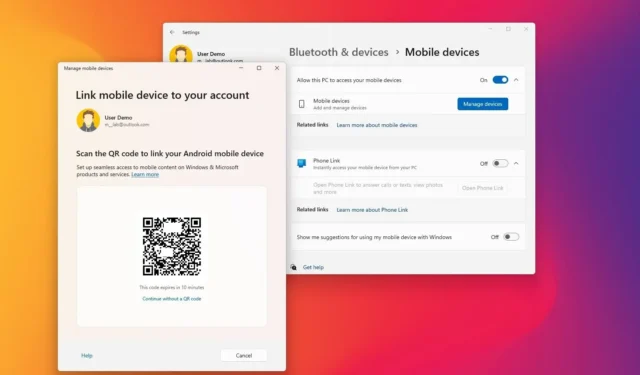
- Microsoft は、更新プログラム KB5034848 を使用して、Windows 11 用の Moment 5 更新プログラムのテストを開始します。
- ビルド 22631.3227 では、Copilot、Cast、Voice Access、Share および Nearby Sharing に変更が加えられています。
- また、新しい「モバイル デバイス」機能、スナップ レイアウトの提案、Windows 365 のブートとスイッチの改善も追加されています。
2 月 15 日、Microsoft は、リリース プレビュー チャネルに登録されているデバイス向けに、Windows 11 ビルド 22621.3227 および 22631.3227 を更新プログラム KB5034848 としてロールアウトを開始しました。これは技術的には「Moment 5」アップデート (2024 年 2 月アップデート)のプレビューであり、同社は 2024 年 2 月 27 日にオプションのアップデートとして安定版チャネルでリリースする予定です。
公式の変更点によると、Windows 11 Moment 5 アップデートには、タスクバーの右側に表示されるようになったコパイロット ボタン、新しいモバイル デバイスの管理アプリ、およびAndroid スマートフォンから最近撮った写真を編集できる Snipping Tool。
更新プログラム KB5034848 では、Voice Access がより多くの地域に拡張され、Windows ナレーターの言語プレビューが追加されます。ニアバイシェアリングが改善されます。また、キャストの使用とトラブルシューティングに役立つ変更が導入され、スナップ レイアウト機能でアプリの提案が表示されます。
このアップデートでは、ゲーム、メモ帳、Zip、設定アプリ、ネットワークなどに関する多数の修正も導入されています。
Windows 11 更新プログラム KB5034848 の新機能
これらは、Microsoft がビルド 22621.3227 および 22631.3227 のリリースで現在テストしている機能と変更です。
新機能
このロールアウトの一環として、開発チームは次の機能を改善しています。
副操縦士
「コパイロット」ボタンがタスクバーの右側に表示されます。この変更の結果、システムはデフォルトで「デスクトップの表示」機能を無効にするようになりました。
モバイルデバイスとSnipping Tool
ビルド 22621.3227 および 22631.3227 以降、携帯電話から新しい写真やスクリーンショットが利用可能になったときに通知を受信できるようになり、Snipping Tool アプリから直接アクセスして編集できるようになりました。
この機能を有効にするには、[設定] > [Bluetooth とデバイス] > [モバイルデバイス]を開き、[デバイスの管理] ボタンをクリックすると、新しい [モバイル デバイスの管理] アプリが開きます。
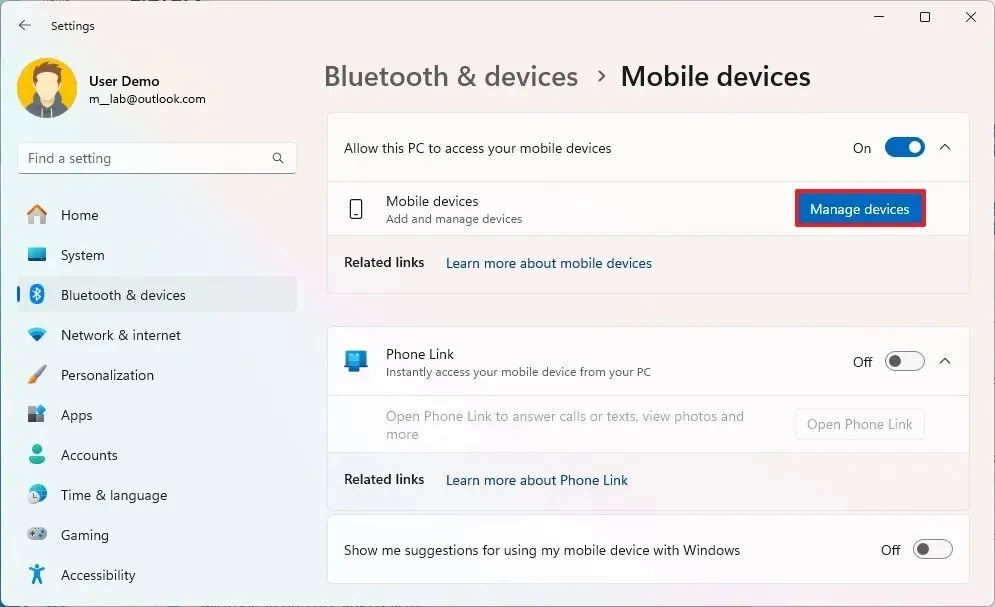
Android スマートフォンを接続したら、Snipping Tool を使用して最新の写真にすぐにアクセスして編集できます。
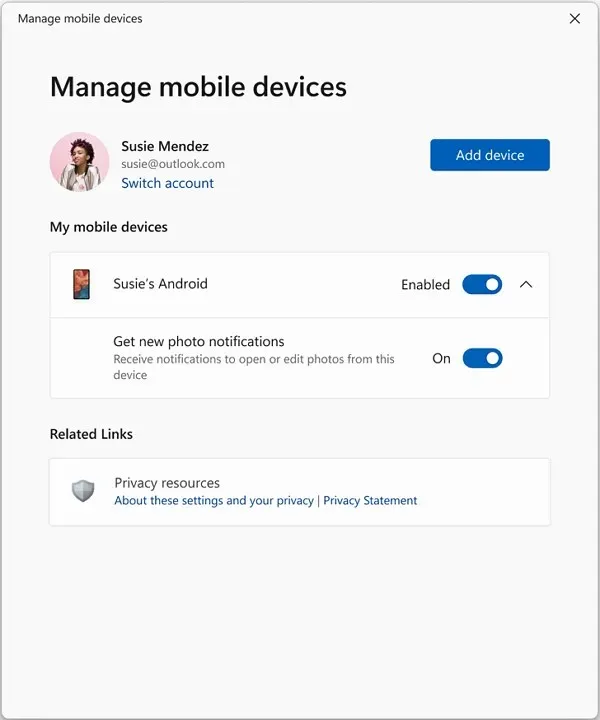
同社は以前、Canary チャネルのビルド 26040のリリースでこの機能を利用できるようにしていましたが、現在はリリース プレビュー チャネルを通じて利用できるようになりました。
音声アクセスの改善
2024 年 2 月のアップデートの一環として、音声アクセスがフランス語 (フランス、カナダ)、ドイツ語、スペイン語 (スペイン、メキシコ) に拡張されました。
この機能は複数のディスプレイで利用可能なすべての機能をサポートし、ショートカットやカスタム コマンドを作成できるようになりました。
最後に、Voice Access を使用すると、アプリを開いたり、テキストを口述したり、画面上の要素を操作したりできるようになります。
クイック設定からキャストを変更する
このアップデートでは、タスクを完了するためにウィンドウを頻繁に切り替えたり、画面スペースを整理するためにスナップ アシストを使用したりするなど、マルチタスク アクティビティを実行するときに、システムが通知トーストを通じてキャストの使用を提案することがわかります。
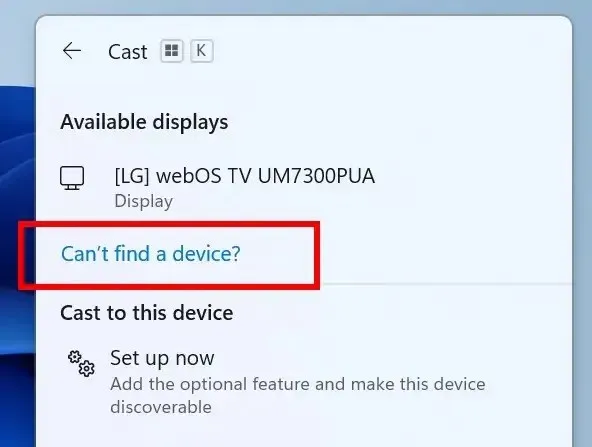
また、キャスト パネルが更新され、近くのディスプレイの検出や接続の修正などで問題が発生した場合のサポートが追加されました。
スナップレイアウトの提案
最大化ボタンの上にマウスを移動してレイアウト メニューを開くと、さまざまなレイアウト オプションにアプリのアイコンが表示され、最適なレイアウト オプションを推奨するのに役立ちます。
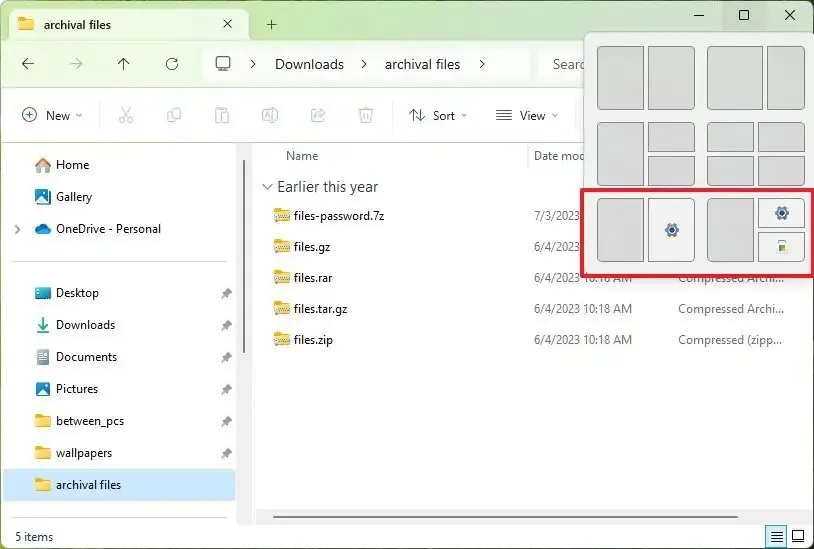
共有インターフェイスとニアバイシェアリングの変更点
共有インターフェースでは、アカウントに基づいて「共有の使用」セクションにアプリが表示されるようになります。たとえば、Microsoft アカウントを使用している場合は、Teams (無料) アプリが選択肢として表示されますが、Entra ID を使用している場合は、Teams (有料) オプションが表示されます。
「共有の使用」セクションには WhatsApp アプリもリストされるようになり、アプリがインストールされていない場合は、アプリをクリックすると自動的にインストールされます。
ニアバイシェアリングを設定するときに、ワイヤレスおよび Bluetooth 機能が無効になっている場合、それらは自動的にオンになります。
Microsoft は、ニアバイ共有設定ページからコンピュータの名前を変更する別のオプションを追加しており、ネットワーク プロファイルに関係なく、同じネットワーク内のユーザーの共有転送速度を向上させています。
Windows 365 のブートと切り替え
最後に、Microsoft は Windows 365 ブートに新しい個人モードも導入し、Windows 365 クラウド PC で直接起動するようにデバイスを構成できるようにします。 Windows 365 ブート エクスペリエンスの一環として、同社は組織が「Windows 365 ブート」のロゴと名前を変更できる機能も追加しています。また、新しいフェールファスト メカニズムが導入されているため、Windows 365 ブートの開始まで待つ必要はありません。ログインはネットワークに問題があることを認識できません。
この更新プログラムにより、Windows 365 ブートでクラウド PC からローカル PC のサウンド、ディスプレイ、その他のデバイス固有の設定に直接アクセスして管理することが容易になります。
このプレビューにより、Windows 365 Switch エクスペリエンスで、[ローカル PC] > [タスク ビュー] > [クラウド PC] ボタンを右クリック > [切断] の順に移動することで、切断エクスペリエンスが向上します。
それぞれのコンピュータを切り替えると、デスクトップ インジケータに「クラウド PC」と「ローカル PC」という用語が表示されます。さらに、クラウド PC では、接続画面での待機中に、接続ステータスに関する更新と接続タイムアウト インジケーターが表示されるようになりました。 Microsoft は、この記事で Windows 365に関する詳細情報を共有しています。
修正と変更
これらは、このプレビューで展開される修正と改善です。
ゲームの機能強化
- セカンダリ ドライブのゲーム インストール: セカンダリ ドライブにインストールされたゲームは、正しくインストールされたままになります。
アプリと機能の修正
- メモ帳のアクセシビリティ: 標準ユーザー アカウントのコマンド プロンプトからメモ帳を開くことができない問題に対処しました。
- 8 Zip アーカイブへのアクセス: ユーザーは、ファイル エクスプローラーで 8 Zip アーカイブをダブルクリックして再度開くことができます。
- リモート デスクトップ セッション ホストの安定性: リモート デスクトップ セッション ホストとして機能するマシンの問題に対処しました。
- Microsoft Edge UI の修正: インターネット オプション データ設定に関する Microsoft Edge のインターフェイスの問題を修正しました。
- Steps Recorder のローカライズ: Steps Recorder のインターフェイスとステップが完全に中国語にローカライズされました。
- プリンターの位置合わせの精度: 長辺給紙プリンターの場合、このアップデートにより、ステープル留めまたはパンチ穴の位置の位置合わせが修正され、物理的な文書の準備の精度が向上します。
- eSIM プロファイル削除通知: ユーザーは、組み込み SIM (eSIM) プロファイルの削除時に通知を受け取るようになります。
システムと設定の改善
- Windows 設定の応答性: 設定アプリのホーム ページは、ランダムなフリーズを防ぐように最適化されており、システム設定にアクセスする際のナビゲーション エクスペリエンスがよりスムーズになります。
- ネットワーク効率: デバイスはセルラー接続から Wi-Fi 接続により確実に切り替わるようになりました。
- リモート デスクトップ Web 認証: このアップデートにより、特にソブリン クラウド エンドポイントへの接続でのリモート デスクトップ Web 認証が改善され、より信頼性の高いアクセスが保証されます。
- トラブルシューティング プロセス: [ヘルプ] アプリの使用時にトラブルシューティング プロセスが失敗する問題が解決されました。
- 認証局管理: 認証局スナップインで「Delta CRL」オプションを選択できるようになりました。
- システムのスリープ機能: システムがスリープ モードに移行できない問題を修正しました。
更新プログラム KB5034848 をインストールする
Windows 11 更新プログラム KB5034848 をダウンロードしてインストールするには、「Windows Insider Program」設定を通じてデバイスをリリース プレビュー チャネルに登録します。コンピューターをプログラムに登録したら、「最新の更新プログラムが入手可能になり次第入手する」切り替えスイッチをオンにし、「Windows Update」設定から「更新プログラムを確認する」ボタンをクリックします。
Microsoft は、 「最新の更新プログラムが入手可能になり次第入手する」トグル スイッチをオンにすると、まず2 月の Windows 構成更新プログラム (KB5035349)がトリガーされ、次に更新プログラム KB5034848 がダウンロードされると説明しています。アップデート KB5035349 のダウンロードは表示されませんが、Moment 5 アップデートの新機能部分を有効にするために自動的にインストールされます。



コメントを残す